La disposición de una red que comprende Nodes y líneas de conexión a través del emisor y el receptor se denomina topología de red. La combinación de dos o más topologías en una red informática se denomina topología híbrida. Estas topologías combinadas pueden ser una combinación de topología de bus, topología de malla, topología de anillo, topología de estrella y topología de árbol. Para obtener más información sobre la topología híbrida, consulte el artículo Ventajas y desventajas de la topología híbrida .
En este artículo, veremos los pasos para configurar y configurar la topología híbrida en el rastreador de paquetes de Cisco.
Paso 1: Primero, abra el escritorio del rastreador de paquetes de Cisco y seleccione los dispositivos que se indican a continuación:
| S.NO | Dispositivo | Nombre del modelo |
|---|---|---|
| 1. | ordenador personal | ordenador personal |
| 2. | Cambiar | Conmutador PT |
Tabla de direcciones IP:
| S.NO | Dispositivo | Dirección IPv4 | Máscara de subred |
|---|---|---|---|
| 1. | pc0 | 192.168.0.1 | 255.255.255.0 |
| 2. | pc1 | 192.168.0.2 | 255.255.255.0 |
| 3. | pc2 | 192.168.0.3 | 255.255.255.0 |
| 4. | pc3 | 192.168.0.4 | 255.255.255.0 |
| 5. | pc4 | 192.168.0.5 | 255.255.255.0 |
| 6. | pc5 | 192.168.0.6 | 255.255.255.0 |
| 7. | pc6 | 192.168.0.7 | 255.255.255.0 |
| 8. | pc7 | 192.168.0.8 | 255.255.255.0 |
| 9. | pc8 | 192.168.0.9 | 255.255.255.0 |
- Luego, cree una topología de red como se muestra debajo de la imagen (topología de bus, anillo y estrella).
- Utilice un cable de conexión automática para conectar los dispositivos con otros.
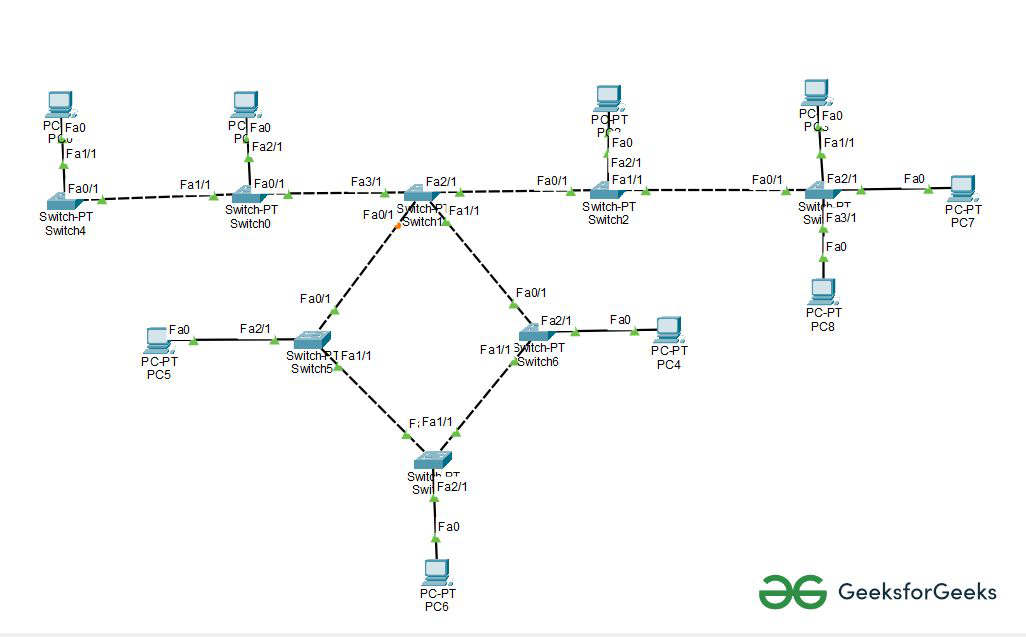
Paso 2: configure las PC (hosts) con la dirección IPv4 y la máscara de subred de acuerdo con la tabla de direccionamiento IP anterior.
- Para asignar una dirección IP en PC0, haga clic en PC0.
- Luego, vaya a configuración de escritorio e IP y allí encontrará la configuración de IPv4.
- Agregue la dirección IPv4 y la máscara de subred.
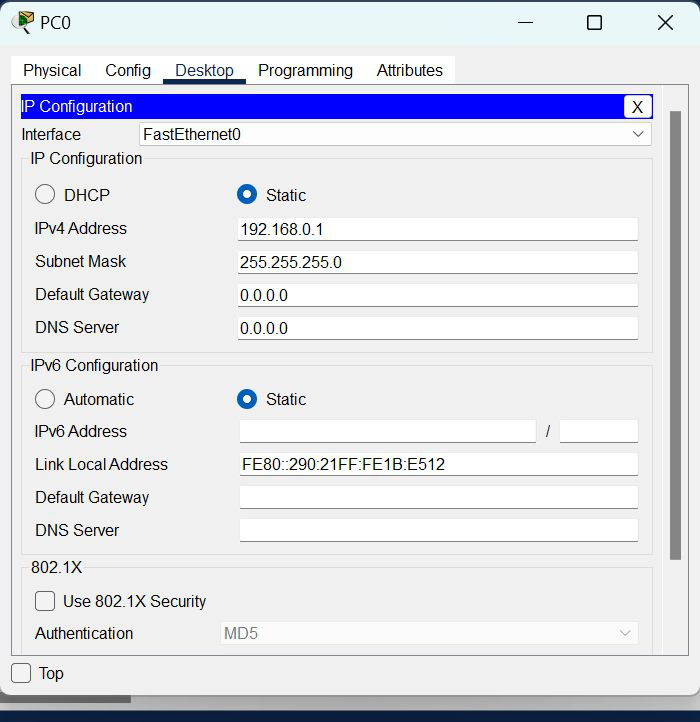
Asignación de dirección IP usando el comando ipconfig.
- También podemos asignar una dirección IP con la ayuda de un comando.
- Vaya a la terminal de comando de la PC.
- Ahora escriba ipconfig <dirección IPv4><máscara de subred><puerta de enlace predeterminada> (si es necesario)
exmaple: ipconfig 192.168.0.1 255.255.255.0
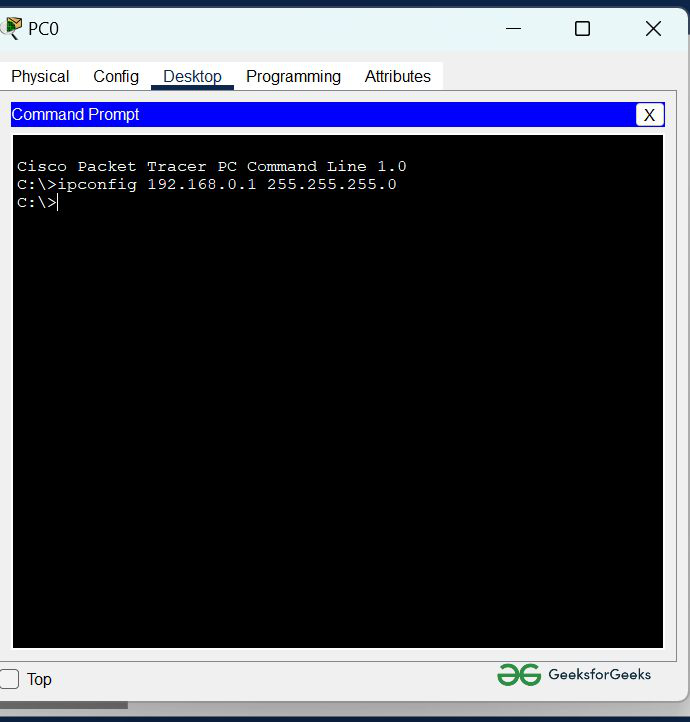
- Repita el mismo procedimiento con otras PC para configurarlas a fondo.
Paso 3: Verifique la conexión haciendo ping a la dirección IP de cualquier host en PC0.
- Utilice el comando ping para verificar la conexión.
- Comprobaremos si estamos recibiendo alguna respuesta o no.
- Como podemos ver aquí, obtener respuestas de un Node objetivo en ambas PC. Por lo tanto, la conexión está verificada.
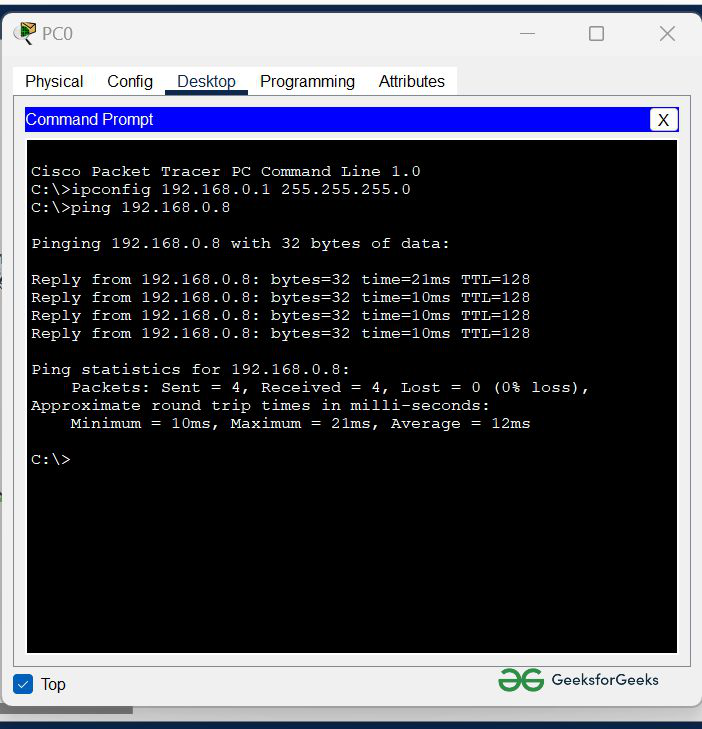
- A continuación se proporciona una simulación del experimento. Hemos enviado dos paquetes de PDU, uno dirigido desde PC0 a PC4 y otro dirigido desde PC3 a PC8.
Producción:
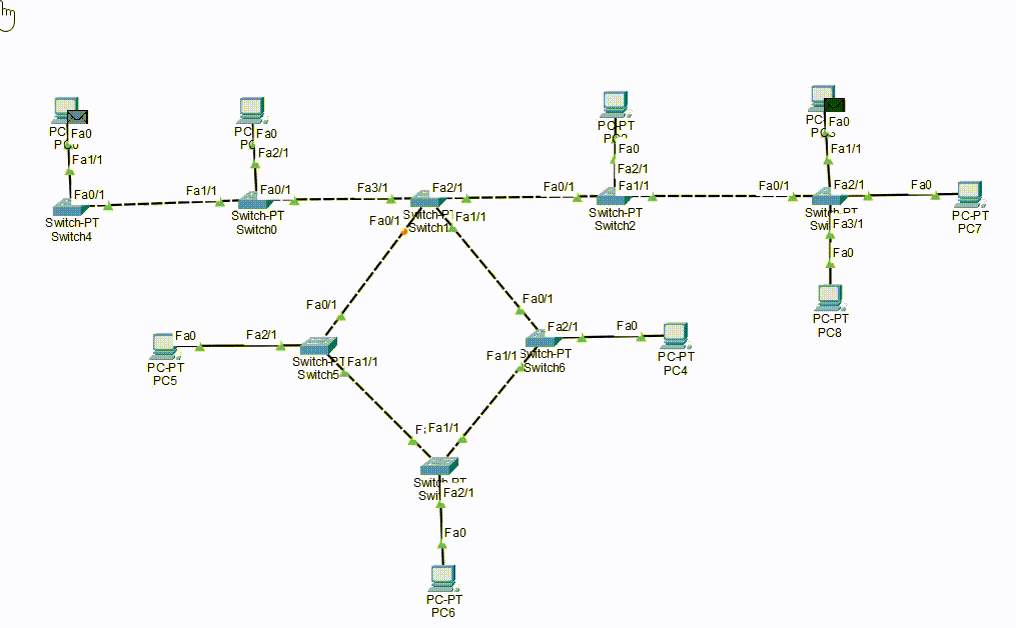
Publicación traducida automáticamente
Artículo escrito por sharmaaditya13064 y traducido por Barcelona Geeks. The original can be accessed here. Licence: CCBY-SA